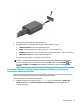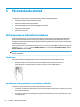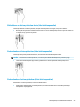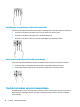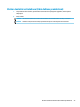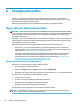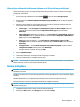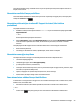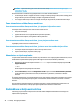User guide
6 Enerģijas pārvaldība
Šo datoru var darbināt, izmantojot akumulatora enerģiju vai ārēju strāvas avotu. Ja dators darbojas,
izmantojot tikai akumulatora enerģiju, un akumulatora uzlādei nav pieejams ārējs strāvas avots, ir svarīgi
pārraudzīt un taupīt akumulatora uzlādes līmeni.
Daži šajā nodaļā uzskaitītie strāvas pārvaldības līdzekļi, iespējams, nav pieejami jūsu datorā.
Miega režīma vai hibernācijas lietošana
UZMANĪBU! Kamēr dators ir miega režīmā, tas nav pilnībā aizsargāts. Lai neviens nesankcionēts lietotājs
nevarētu piekļūt jūsu datorā saglabātajiem datiem (pat šifrētiem), kamēr dators nav jūsu ziskā pārraudzībā,
HP iesaka vienmēr iniciēt nevis miega režīmu, bet gan hibernācijas režīmu. Šāda rīcība ir sevišķi svarīga,
ņemot datoru līdzi ceļojumā.
UZMANĪBU! Lai novērstu iespējamu audio un video kvalitātes samazināšanos, audio un video atskaņošanas
funkcionalitātes vai informācijas zudumu, neaktivizējiet miega režīmu brīdī, kad diskā vai ārējā datu nesējā
notiek informācijas lasīšana vai rakstīšana.
Operētājsistēmai Windows ir divi enerģijas taupīšanas stāvokļi: miega režīms un hibernācija.
●
Miega režīms — tas tiek automātiski aktivizēts pēc noteikta bezdarbības perioda. Jūsu darbs tiek
saglabāts atmiņā, un jūs varat to ātri atsākt. Miega režīmu var aktivizēt arī manuāli. Papildinformāciju
skatiet sadaļā Miega režīma aktivizēšana un iziešana no tā 26. lpp.
●
Hibernācija — hibernācijas stāvoklis tiek automātiski aktivizēts, akumulatoram sasniedzot kritisku
līmeni. Hibernācijas stāvoklī jūsu darbs tiek saglabāts hibernācijas failā un dators tiek izslēgts.
Hibernācijas režīmu var aktivizēt arī manuāli. Papildinformāciju skatiet sadaļā Hibernācijas režīma
aktivizēšana un iziešana no tā (tikai dažiem produktiem) 27. lpp.
Miega režīma aktivizēšana un iziešana no tā
Miega režīmu var aktivizēt jebkurā no tālāk norādītajiem veidiem.
●
Aizveriet displeju (tikai dažiem produktiem).
●
Atlasiet pogu Sākt, atlasiet ikonu Strāva un pēc tam atlasiet Miega režīms.
●
Nospiediet miega režīma karsto taustiņu, piemēram, taustiņu kombināciju fn+f3 (tikai dažos produktos).
No miega režīma var iziet jebkurā no tālāk norādītajiem veidiem.
●
Īsi nospiediet strāvas pogu.
●
Ja dators ir aizvērts, paceliet displeju (tikai dažiem produktiem).
●
Nospiediet taustiņu uz tastatūras (tikai dažiem produktiem).
●
Pieskarieties skārienpanelim (tikai dažiem produktiem).
Kad planšetdators iziet no miega režīma, ekrānā atkal tiek parādīts jūsu darbs.
PIEZĪME. Ja esat iestatījis, lai, datoram izejot no miega stāvokļa, tiktu prasīta parole, tad, lai atjaunotu
ekrānā savu darbu, vispirms ir jāievada jūsu Windows parole.
26 6. nodaļa. Enerģijas pārvaldība